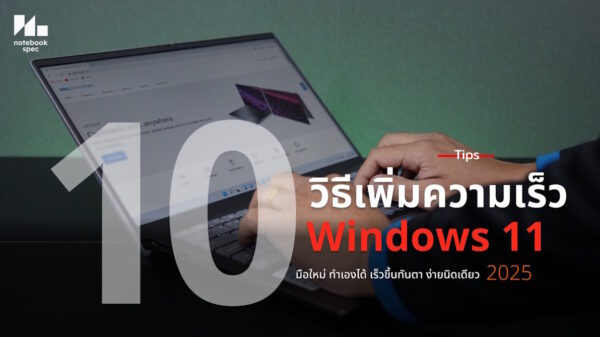จากทิปบทความตอนที่แล้วในการเร่งความเร็ว Windows 7 ให้วิ่งฉิ่วในการเพิ่มความเร็วในการเปิดและปิดเครื่อง มาต่อกันในทิปบทนี้ว่าด้วย ?ทำอย่างไรให้ Windows 7 มีประสิทธิภาพมากขึ้น?
ทำอย่างไรจึง เร่งความเร็ว?Windows 7 มีประสิทธิภาพมากขึ้น
เมื่อตอนที่แล้วผมจะกล่าวถึงการเปิดปิดวินโดวส์ให้รวดเร็วขึ้น คุณๆ อ่านแล้วทำตามหรือยังครับ คราวนี้จะมาเน้นด้านประสิทธิภาพโดยรวมหรือที่เรียกว่า Performance ในการที่จะทำให้ประสิทธิภาพของ Windows 7 เพิ่มขึ้นนั้น มีอยู่หลายจุดด้วยกัน ถ้าคุณๆ ทำครบทุกจุด ตามที่จะกล่าวต่อไปนี้ ผมรับรองเครื่องคุณจะเบาหวิว การทำงานจะรวดเร็ว สามารถเร่งความเร็ว ได้มากขึ้น เพราะคุณได้ปิดจุดที่ขัดขวางการทำงานของ Windows 7 ให้เหลือน้อยที่สุด
ยกเลิก Services ที่ไม่จำเป็นเพื่อ?เร่งความเร็ว
ส่วนสำคัญของ Windows 7 ที่ทำให้ Windows 7 มีฟีเจอร์หลากหลาย ลูกเล่นมากมายก็คือบรรดา Services ต่างๆ ที่ Windows 7 เปิดทำงานอยู่ แต่ก็ไม่ใช่ Services ทุกตัวที่ผู้ใช้ได้ใช้ประโยชน์ มีอยู่หลาย Services ที่เปิดทำงาน แต่ไม่มีการใช้งานเลย ทำให้ Performance โดยรวมของ Windows 7 ลดน้อยลง ไปปิดโอกาส?เร่งความเร็ว ของวินโดวส์ลง วิธีการแก้ไขคือ?
- พิมพ์ services.msc ลงในช่อง Search ของ Start Menu แล้วกดคีย์ Enter
- ที่หน้าต่าง Services จะเห็นรายการ Services ทั้งหมดของ Windows 7 ทางหน้าต่างด้านขวามือ ถ้าต้องการทราบรายละเอียดของ Services ตัวไหนก็ให้คลิกที่ Services ตัวนั้น จะมีรายละเอียดให้อ่านทางกลางของหน้าต่าง
- ให้ดับเบิลคลิกที่ Services ที่ต้องการยกเลิกหรือคลิกขวาที่ Services เลือกคำสั่ง Properties
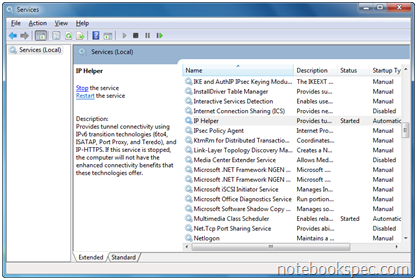
- ที่หน้าต่าง Properties ของ Services คลิกที่ Drop Down Menu หลังรายการ Startup Type: ให้เลือก Disabled เพื่อ?เร่งความเร็ว
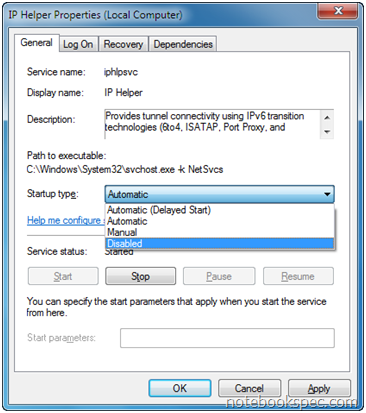
- คลิกปุ่ม Start ที่ใต้รายการ Service status: แล้วคลิกปุ่ม OK เท่านี้คุณก็ยกเลิก Servicesที่ไม่ต้องการได้แล้ว
Services ที่ยกเลิกได้ ให้คุณ?เร่งความเร็ว ได้ดีขึ้น
Services ตามรายการข้างล่างนี้ เป็น Services ส่วนน้อยของ Windows 7 ที่ทดสอบแล้วว่าสามารถยกเลิกได้ โดยจะทำให้ใช้ฟีเจอร์บางตัวไม่ได้ แต่จะทำให้การทำงานโดยรวมลื่นไหลมากขึ้น คุณลองพิจารณาดูว่าตัวไหนที่สมควรยกเลิก ก็เลือกเอาตามความเหมาะสมของเครื่องคุณเองในการที่จะ?เร่งความเร็ว
- Application Experience
ทำหน้าที่ตรวจสอบและซ่อมแซ่มโปรแกรมที่มีปัญหาของ Windows 7 - Computer Browser
เป็นตัวช่วยในการอัปเดทของ Browser - Error Reporting Service
ทำหน้าที่ส่งข้อมูลหรือรายงานให้ไมโครซอฟท์ทราบเวลาเครื่อง Error - Desktop Window Manager Session Manager
ดูแลจัดการ Themes,Background ของ Windows 7 - Diagnostic Policy Service
วิเคราะห์และช่วยตรวจสอบปัญหาของ Services และ Components ต่างๆ ของ Windows. - IP Helper
ทำให้เครื่องซัพพอร์ท IPv6 ซึ่งเป็นการเชื่อมต่อเครือข่ายกับ ISP แต่ปัจจุบันมีน้อยมากที่ใช้ - IPv6IPsec Policy Agent
เป็น Service ที่ IPS จะต้องการใช้เพื่อเพื่อความปลอดภัยในการติดต่อกันระหว่าง ISP กับเครื่องของลูกค้า - Offline Files
ทำให้ใช้ Internet แบบ offline - Network List Service
ทำหน้าที่เป็นตัวระบุการติดต่อ Network และดูแลคุณสมบัติของ Network เมื่อมีการแปลื่ยนแปลงของไฟล์หรือโปรแกรมใน Network ก็จะแจ้งให้ทราบ - Portable Device Enumerator Service
ดูแลการถ่ายโอนข้อมูลไฟล์ Media ในอุปกรณ์ Removeable เช่น ไฟล์ Windows Media Player , รูปภาพ - Print Spooler
เป็นตัวเก็บข้อมูลที่จะพิมพ์ไว้ก่อน ในกรณี Printer กำลังพิมพ์งานอื่นอยู่ เมื่อพิมพ์งานแรกเสร็จก็จะพิมพ์งานอื่นๆ ที่เก็บใน Print Spooler ต่อๆไป ทำให้คุณสามารถสั่งให้ Printer งานได้มาก - Distributed Link Tracking Client
เป็น Service ที่ทำหน้าที่ ดูแลไฟล์ NTFS ที่อยู่ในเครื่องคุณกับเครื่องที่อยู่ในระบบเครือข่าย - Protected Storage
ให้การป้องกันการจัดเก็บข้อมูลที่สำคัญ เช่น รหัสผ่านเพื่อป้องกันการเข้าใช้บริการโดยไม่ได้รับอนุญาต - Remote Access Connection Manager
ทำหน้าที่ดูแลการต่อของ Dial-up และ VPN (Virtual Private Network) - Secondary Logon
ช่วยให้สิทธิของยูสเซอร์คนอื่นๆ Log on เข้าระบบได้ - Server
เป็นตัวช่วยให้เครื่องแชร์ไฟล์และ Printer ในระบบ LAN - Shell Hardware Detection
เป็นตัวช่วยให้วินโดวส์แสดงหน้าต่าง Auto Play ขึ้นมาเมื่อคุณเสียบอุปกรณ์ประเภท USB Drive, CD ,DVD ,Removable storage - Tablet PC Input Service
เป็นตัวทำให้ใช้อุปกรณ์พวก Tablet PC , Pen - Themes
ทำให้ Windows 7 ใช้ฟีเจอร์ Aero Glass , Theme ได้ - ? TCP/IP NetBIOS Helper
ให้การสนับสนุนสำหรับ NetBIOS over TCP / IP (NetBT) เป็นการบริการ NetBIOS สำหรับผู้ใช้ในเครือข่าย ช่วยให้ผู้ใช้ไฟล์ร่วมกัน และการเข้าสู่ระบบเครือข่าย - Windows Search
ข่วยการค้นหาไฟล์ อีเมล และเนื้อหาอื่นๆ - Remote Registry
ช่วยให้ผู้ใช้ Remote จากที่คอมฯ เครื่องอื่นๆ เข้ามาแก้ไขการตั้งค่ารีจิสทรีในคอมฯ ได้ - Windows Time
ควบคุมดูแล การปรับวันที่และเวลา สำหรับเครื่อง Clients และ Services ในระบบเครือข่าย ทั้งหมด - Windows updates
ช่วยตรวจสอบให้ดาวน์โหลดและติดตั้งโปรแกรมปรับปรุงสำหรับ Windows และโปรแกรมอื่นๆ - Windows firewall
ช่วยปกป้องคอมฯ ของคุณโดยป้องกันผู้ใช้ไม่ได้รับอนุญาตจากการเข้าถึง เครื่องของคุณผ่านอินเทอร์เน็ตหรือเครือข่าย - Windows Image Acquisition
เป็นตัวช่วยจัดการการติอต่อระหว่าง Scanner และ กล้องดิจิตอล